Wir sind vor kurzem auf einige Benutzerbeschwerden über plötzliche Pop-ups auf einer Website namens Antivirus Armor Hub (antivirusarmorhub.xyz) gestoßen, die in Google Chrome und anderen Chromium-basierten Browsern auftreten. Die betroffenen Benutzer berichten, dass die Website behauptet, mit dem Norton-Antivirus verbunden zu sein, aber wir bezweifeln, dass ein seriöser Sicherheitsanbieter wie Norton Benutzer zufällig mit aggressiven Browser-Weiterleitungen spammt.
Stattdessen vermuten wir, dass die Antivirusarmorhub-Weiterleitungen durch Malware ausgelöst werden, die den Browser entführt hat und darauf abzielt, diese merkwürdige Website zu bewerben. Tatsächlich erhielten wir beim manuellen Besuch der Website eine Datenschutzwarnung von unserem Chrome-Browser und danach einen 404-Fehler, als wir die Website aufrufen wollten.
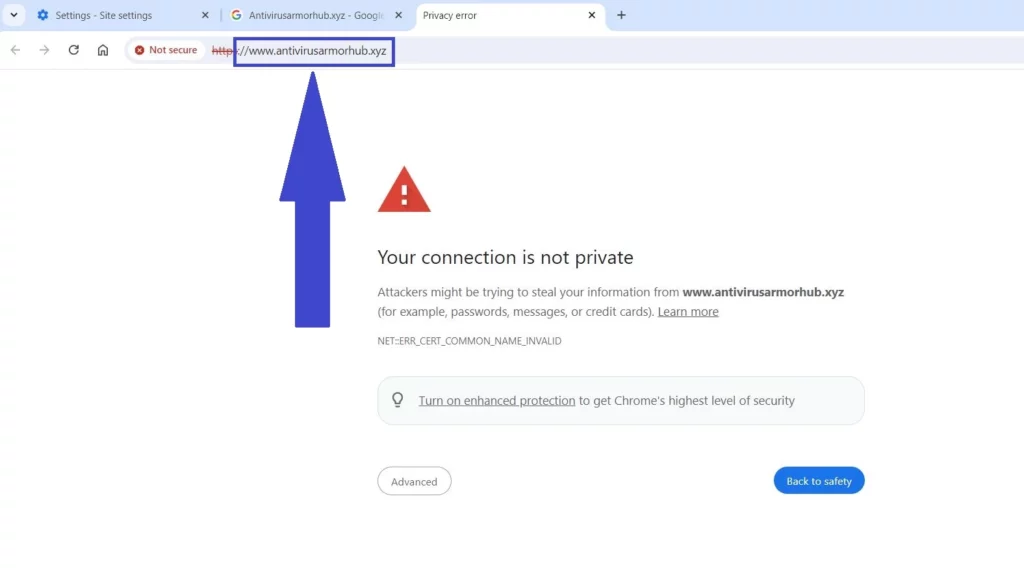
Aus diesen Gründen empfehlen wir dringend, das folgende Tutorial zur Entfernung von Hijackern abzuschließen, um die plötzlichen Pop-ups und Weiterleitungen zu beenden, wenn Sie mit einem ähnlichen Problem konfrontiert sind.
Anleitung zur Entfernung von Antivirusarmorhub.xyz für Chrome und andere Browser
Die Informationen über den Hijacker Antivirusarmorhub.xyz sind derzeit sehr spärlich, aber wir haben umfangreiche Erfahrungen mit ähnlichen Formen von Malware, wie dem Imgcreator-Virus oder Skyjem, sodass wir Ihnen eine sehr detaillierte Anleitung geben können, wie Sie mit diesem umgehen.
ZUSAMMENFASSUNG:
| Name | Antivirusarmorhub |
| Typ | Browser-Hijacker |
| Erkennungstool | SpyHunter herunterladen (kostenloser Remover*) |
Die meisten modernen Hijacker infizieren das System auf mehreren Ebenen, um Persistenz zu erreichen und so schwer wie möglich zu entfernen zu sein. Außerdem reisen sie selten allein, und wir vermuten, dass die Antivirusarmorhub.xyz-Pop-ups nur die Spitze des Eisbergs sind. Deshalb wird dringend empfohlen, alle unten gezeigten Schritte durchzuführen, um sicherzustellen, dass alle relevanten Teile Ihres Systems und Browsers gereinigt sind und keine Hijacker-Spuren verbleiben, die es der Malware ermöglichen könnten, weiterhin störend zu wirken.
Entfernen der “Von Ihrer Organisation verwaltet”-Richtlinien von Antivirusarmorhub.xyz
Browser-Hijacker führen heutzutage oft eine Drittanbieter-Richtlinie in Chrome und andere Chromium-Browser ein, um die von ihnen vorgenommenen Einstellungen ohne Ihre Erlaubnis zu „sperren“. Wenn Sie eine Notiz „Von Ihrer Organisation verwaltet“ am unteren Rand des Chrome-Menüs oder oben auf der Seite des Erweiterungs-Managers bemerkt haben, bedeutet dies, dass Ihr Browser unter einer solchen Richtlinie steht. In diesem Fall müssen Sie zuerst die betrügerische Richtlinie entfernen, bevor Sie den Browser bereinigen können.
Falls Sie eine solche Meldung nirgendwo im Browser sehen, können Sie direkt mit dem nächsten Teil unserer Anleitung fortfahren, in dem wir erklären, wie Sie den Hijacker und die Pop-ups von Antivirusarmorhub.xyz entfernen. Wenn Sie die Richtlinienmeldung sehen, folgen Sie dem nächsten Schritt, um Ihren Browser zu entsperren:
- Rufen Sie zunächst Ihren Chrome-Browser auf, geben Sie „Chrome://Policy“ in die URL-Leiste ein und gehen Sie zu dieser Adresse. Wenn Sie Edge oder einen anderen Chromium-Browser verwenden, können Sie dasselbe tun, aber ersetzen Sie einfach „Chrome“ durch den Namen des Browsers (z. B. „Edge://Policy“).
- Prüfen Sie, ob auf der sich öffnenden Seite verdächtige Richtlinien aufgeführt sind. Eine verdächtige Richtlinie ist eine, die eine zufällige Buchstabenfolge als Wert hat. Wenn Sie solche Werte sehen, kopieren Sie sie und fügen Sie sie zur späteren Verwendung in eine Textdatei oder eine Haftnotiz ein.
- Rufen Sie den Erweiterungsmanager in Chrome auf (Chrome-Menü > Erweiterungen > Erweiterungen verwalten), aktivieren Sie den Entwicklermodus und sehen Sie sich die IDs der Erweiterungen an, die Sie nicht kennen oder denen Sie nicht vertrauen. Kopieren Sie deren IDs und fügen Sie sie neben den gespeicherten Richtlinienwerten aus dem vorherigen Schritt ein.
- Suchen Sie im Startmenü nach „regedit“ > klicken Sie mit der rechten Maustaste auf den ersten Eintrag > Als Administrator öffnen.
- Gehen Sie zu Bearbeiten > Suchen, fügen Sie den gespeicherten Richtlinienwert in das Suchfeld ein > Weiter suchen.
- Wenn ein Element gefunden wird, löschen Sie den Ordner (Registrierungsschlüssel), der es enthält, und suchen Sie erneut, um alle zugehörigen Registrierungsschlüssel zu löschen.
- Wiederholen Sie den vorherigen Schritt mit allen anderen gespeicherten Richtlinienwerten und auch mit den Erweiterungs-IDs, die Sie vom Erweiterungsmanager erhalten haben.
- Besuchen Sie dann die folgenden Verzeichnisse im linken Bereich des Registrierungseditors und löschen Sie den letzten Schlüssel (den fett gedruckten):
- HKEY_CURRENT_USER\Software\Google\Chrome
- HKEY_CURRENT_USER\Software\Policies\Google\Chrome
- HKEY_LOCAL_MACHINE\Software\Google\Chrome
- HKEY_LOCAL_MACHINE\Software\Policies\Google\Chrome
- HKEY_LOCAL_MACHINE\Software\Policies\Google\Update
- Öffnen Sie nun das Startmenü, geben Sie Gruppenrichtlinie bearbeiten ein, und öffnen Sie das erste Ergebnis.
- Öffnen Sie die lokale Computerrichtlinie > Computerkonfiguration, klicken Sie mit der rechten Maustaste auf Administrative Vorlagen > Vorlagen hinzufügen/entfernen, und löschen Sie alles, was dort aufgeführt ist.
- Suchen Sie im Startmenü nach „Ordneroptionen“ > „Ansicht“ > „Versteckte Dateien und Ordner anzeigen“ und klicken Sie auf „Apple“ und „OK“.
- Gehen Sie zu C: > Windows > System32 und löschen Sie die Ordner GroupPolicy und GroupPolicyUsers.
- Laden Sie das Tool Chrome Policy Remover herunter und führen Sie es als Administrator aus. Wenn Sie eine Windows-Warnung erhalten, wählen Sie „Weitere Informationen“ > „Trotzdem ausführen“.
- Öffnen Sie abschließend die Eingabeaufforderung als Administrator über das Startmenü und führen Sie folgenden Befehl aus: gpupdate /force.
Nachdem dies geschehen ist, sollten keine schädlichen Richtlinien mehr in Ihrem Browser vorhanden sein, und Sie können nun mit den antivirusarmorhub.xyz-Popups fortfahren.
Wie man die Antivirusarmorhub-Popups stoppt
Die Antivirusarmorhub-Popups könnten durch eine bösartige Erweiterung ausgelöst werden, die in Ihrem Browser installiert ist, oder sogar durch eine legitime Erweiterung, die ein Update erhalten hat, das es ihr ermöglicht, plötzliche Weiterleitungen zu verursachen. Es ist auch möglich, dass Sie der betrügerischen Website unwissentlich die Erlaubnis erteilt haben, Benachrichtigungen im Browser anzuzeigen, was zu der Flut von Pop-ups führt. In jedem Fall können Sie mit den folgenden Anweisungen Ihren Browser säubern und verhindern, dass diese Website wieder von selbst erscheint.
- Klicken Sie in Chrome auf das Browsermenü (die drei Punkte) und gehen Sie zu Einstellungen.
- Klicken Sie zunächst unten links auf Erweiterungen, und deaktivieren und entfernen Sie dann alle Erweiterungen, von denen Sie glauben, dass sie Sie mit Antivirusarmorhub-Popups belästigen könnten.
- Auch reguläre und nützliche Erweiterungen könnten dafür verantwortlich sein, entfernen Sie also alles, was auch nur den Hauch einer Chance hat, der Übeltäter zu sein (die nicht problematischen Teile können Sie später immer noch neu installieren).
- Gehen Sie dann zu Piraterie und Sicherheit > Browsing-Daten löschen > Erweitert. Wählen Sie einen Zeitraum aus, der vor den störenden Weiterleitungen beginnt, lassen Sie nur das Kontrollkästchen Kennwörter deaktiviert und klicken Sie auf Löschen.
- Gehen Sie auch zu den Website-Einstellungen (unten bei Datenschutz und Sicherheit), überprüfen Sie die verschiedenen Berechtigungstypen und suchen Sie nach Antivirusarmorhub.xyz oder anderen zweifelhaften URLs im Abschnitt Zulassen. Wenn Sie nicht vertrauenswürdige Adressen finden, entfernen Sie sie.
- Gehen Sie zu Erscheinungsbild und dann zu Beim Start und entfernen Sie dort alle schädlichen URLs.
- Öffnen Sie schließlich die Registerkarte „Suchmaschine“, ändern Sie die Standardsuchmaschine in Google oder eine andere vertrauenswürdige Suchmaschine und klicken Sie auf „Suchmaschinen verwalten“.
- Suchen Sie nach Suchtools, die Sie nicht kennen oder denen Sie nicht vertrauen, und entfernen Sie sie aus der Liste.
Jetzt sollte der Browser keine schädlichen URLs oder Erweiterungen mehr enthalten, wodurch die Weiterleitungen zu Antivirusarmorhub.xyz aufhören sollten. Schließlich empfehlen wir Ihnen auch, den Google-Ordner zu löschen, der sich in C: > Benutzer > YUR ADMIN USER FOLDER > AppData > Local.
Ist Antivirusarmorhub.xyz verwandt mit Norton Antivirus?
Zu Beginn haben wir darauf hingewiesen, dass einige Nutzer, die von der antivirusarmorhub.xyz-Weiterleitung betroffen sind, berichten, dass sich die Website als mit dem Norton-Antivirenprogramm/Unternehmen verbunden präsentiert. Wir haben nachgeforscht, um herauszufinden, ob dies der Wahrheit entspricht, aber wir haben keine Informationen gefunden, die auf eine Verbindung zwischen Norton und dieser Browser-Hijacking-Website hindeuten. Tatsächlich haben wir die Adresse antivirusarmorhub.xyz durch den Online-URL-Scanner von Norton laufen lassen und wurden gewarnt. Der Scanner teilte uns mit, dass die URL als verdächtig eingestuft wird und alle Weiterleitungen zu ihr das Ergebnis von Malware oder einer potenziell unerwünschten Anwendung auf dem PC sein könnten.
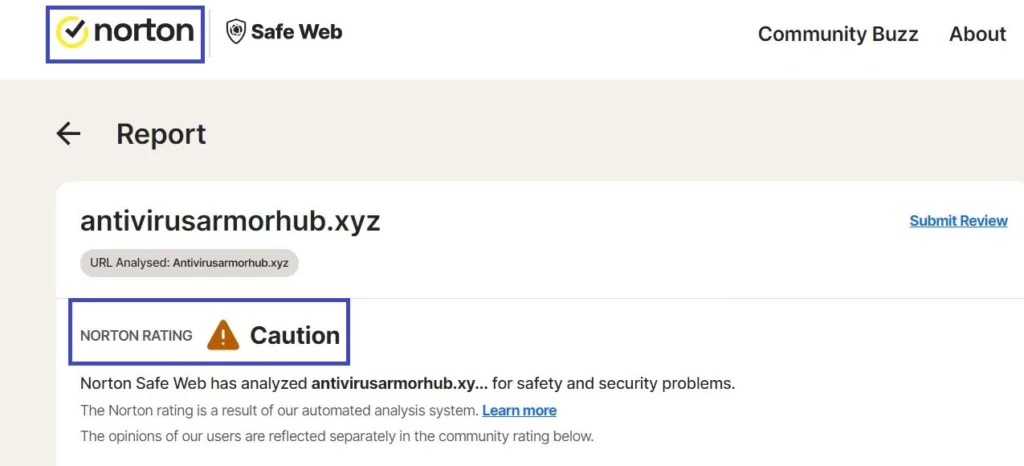
Für uns ist dies mehr als genug Beweis dafür, dass Sie der Antivirusarmorhub-Website nicht vertrauen sollten und sich nicht dorthin umleiten lassen sollten. Die Anweisungen auf dieser Seite können bei den Umleitungen helfen und ermöglichen es Ihnen, jede schädliche Anwendung zu entfernen, die sie verursachen könnte. Und wenn die manuellen Schritte aus irgendeinem Grund nicht ausreichen, können Sie jederzeit SpyHunter verwenden, das auf dieser Seite empfohlene Anti-Malware-Tool, das alle auf Ihrem PC installierten Hijacker oder Malware-Apps schnell beseitigen kann.

Schreibe einen Kommentar